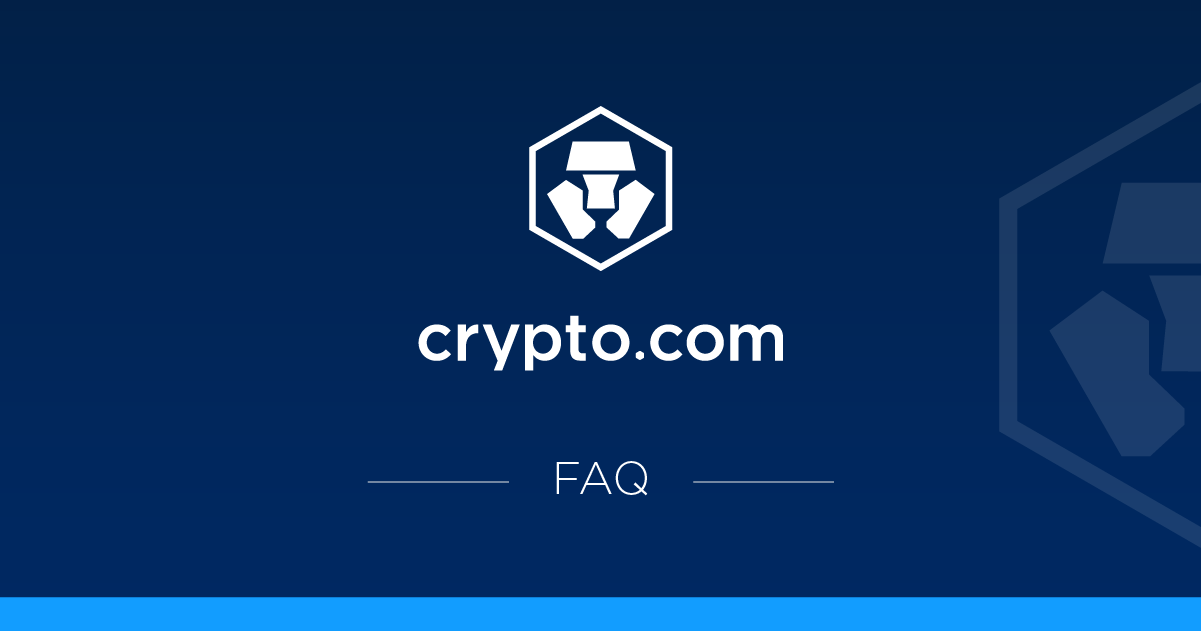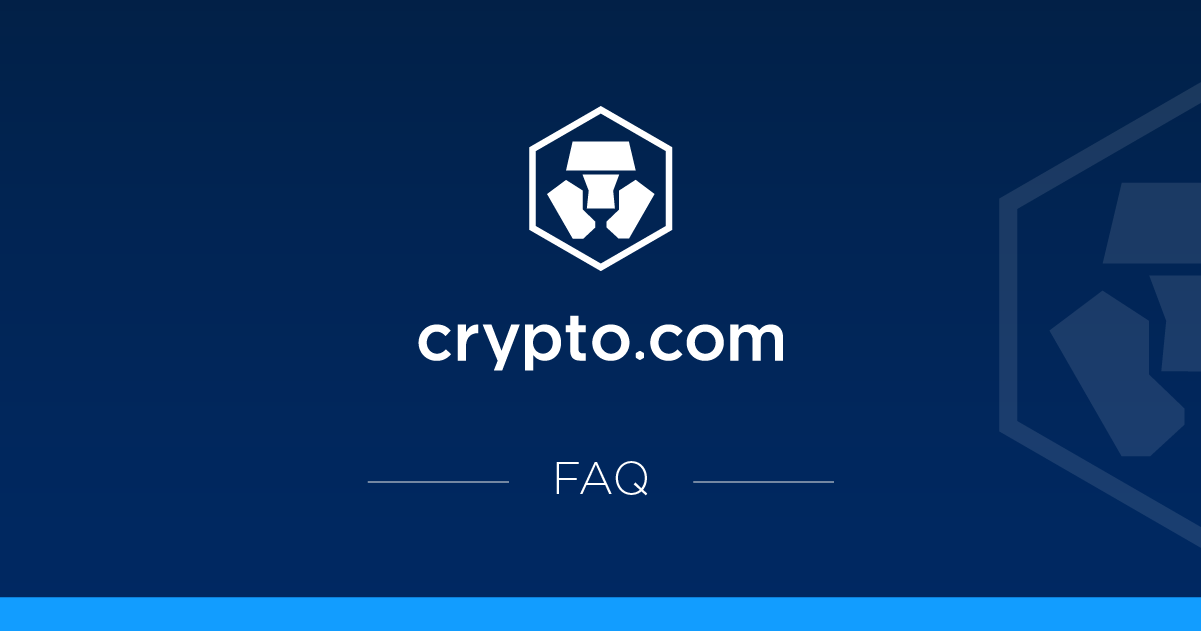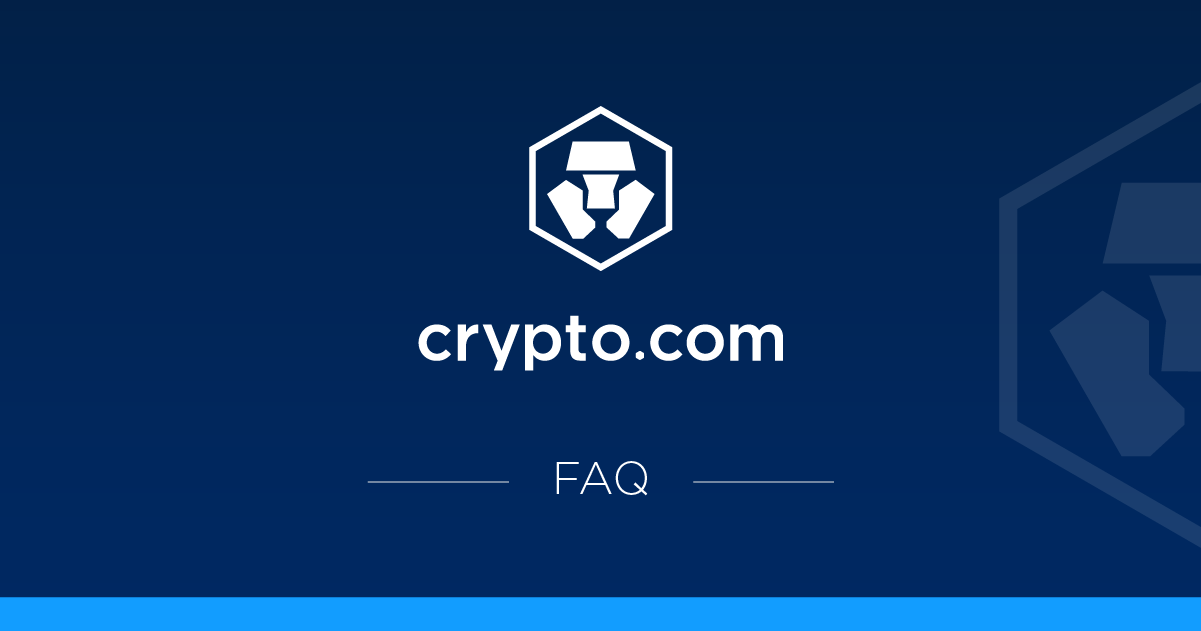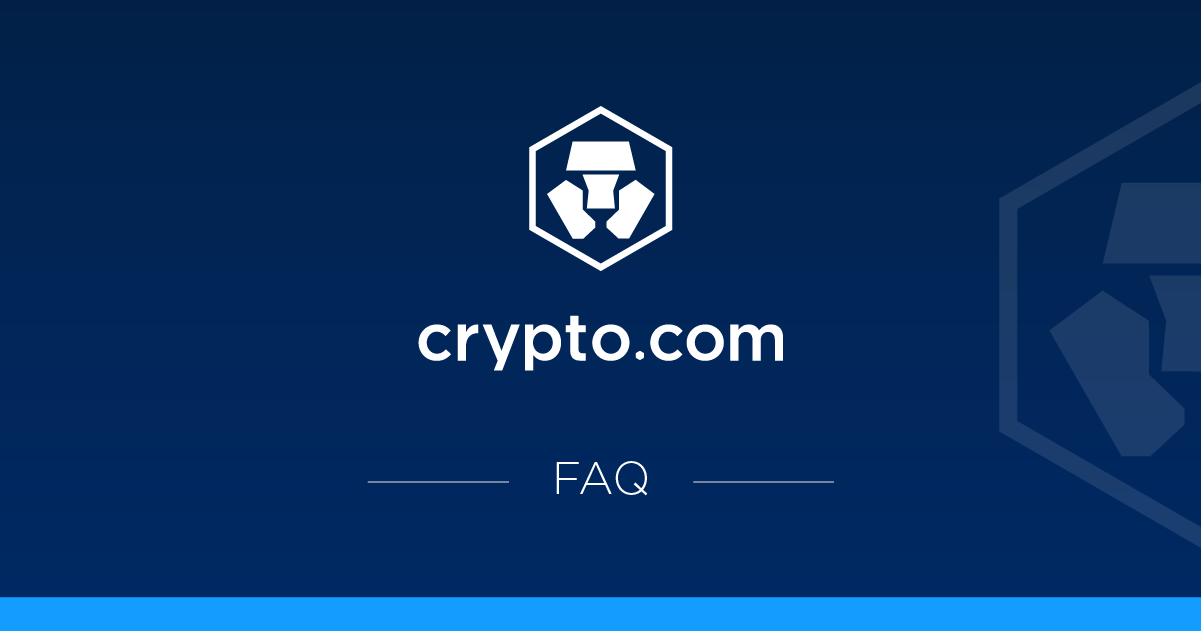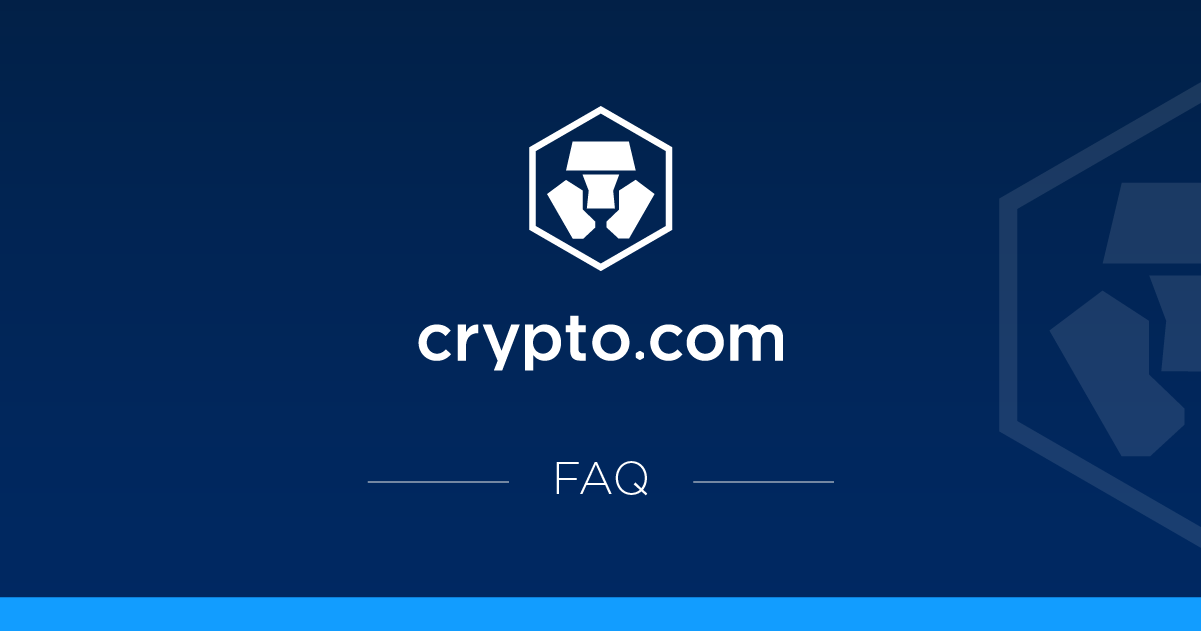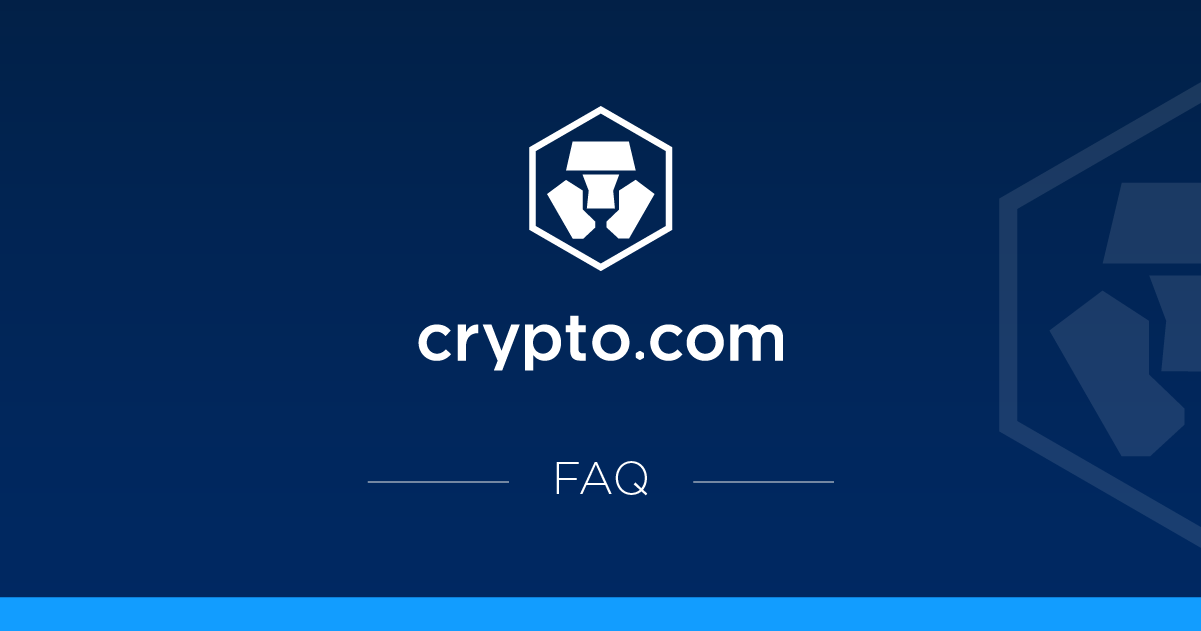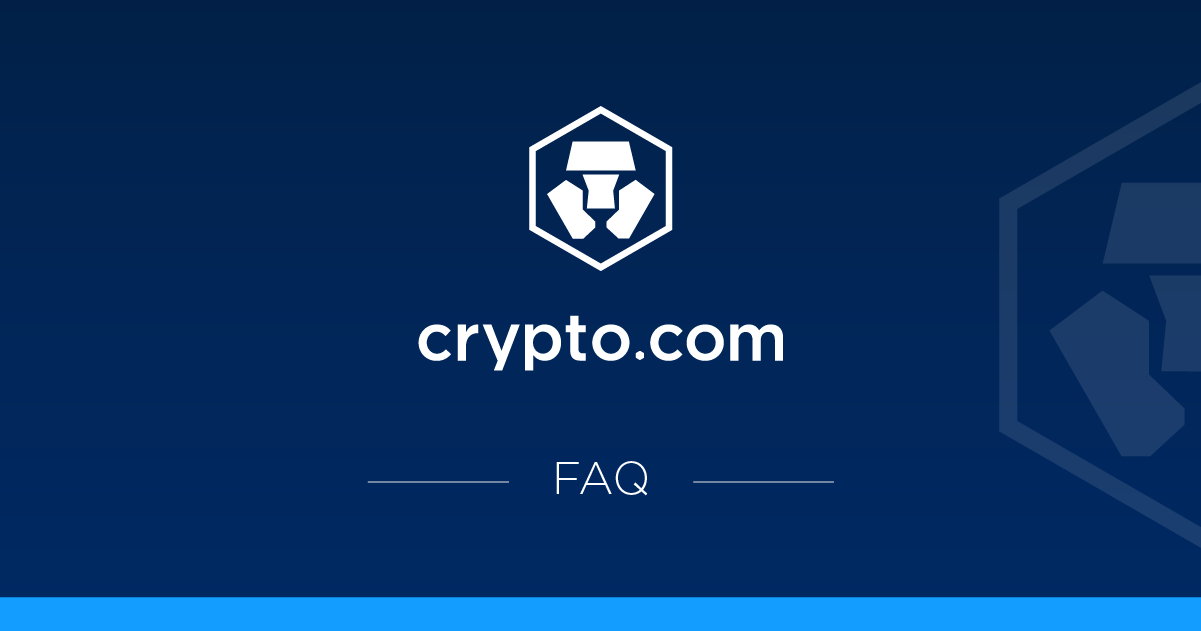Hoe kan ik mijn 2FA resetten?
Als je je 2FA wilt resetten, volg dan deze stappen: 1. Ga in het hoofdmenu naar Instellingen en klik op > 2-Factor Authenticatie.
2. Klik op de knop 2FA resetten onderaan het scherm. Stappen om de verificatie te voltooien met een toegangscode als deze is geconfigureerd: 1. Open je authenticator-app en maak een nieuw account voor de Crypto.com-app.
2. Scan de code die in de Crypto.com-app wordt weergegeven met je authenticator-app of kopieer en plak deze handmatig. Als je geen toegangscode hebt ingesteld, controleer dan of je toegang hebt tot je huidige 2FA-certificaten: – Als je toegang hebt tot 2FA-certificaten, kun je doorgaan met het invoeren van de toegangscode en 2FA-code om de verificatie te voltooien en vervolgens stap 3(a) en 3(b) volgen om je 2FA in te stellen.
– Als u geen toegang heeft tot de 2FA-certificaten, wordt u gevraagd de toegangscode op te geven en de identiteitsverificatie te voltooien. Eenmaal geverifieerd, kunt u de 2FA instellen door stap 3(a) en 3(b) hierboven te volgen. Belangrijk: Om je account te beschermen, verwijder je de vorige verificatiesleutel uit je authenticator-app en activeer je 2FA opnieuw zodra deze is gereset. Als je een melding hebt ontvangen van ons ondersteuningsteam om een 2FA-reset uit te voeren, volg dan deze stappen: 1. Open de authenticator-app en maak een nieuw account aan voor de Crypto.com-app.
2. Ga in de Crypto.com-app naar Instellingen in het hoofdmenu en klik op Beveiliging > 2-Factor Authenticatie.
3. Schakel 2FA inschakelen in.
4. Scan de code die wordt weergegeven met je authenticator-app of kopieer en plak deze handmatig. Als je 2FA niet kunt resetten op de Crypto.com-app, neem dan contact met ons op via chat.crypto.com. Belangrijk: Als je de 2FA voor je Crypto.com-app-account opnieuw instelt, is dit van invloed op de 2FA-instellingen voor je Crypto.com Exchange-account, indien van toepassing. Nadat u de 2FA voor de app opnieuw hebt ingesteld, configureert u de 2FA voor het uitwisselingsaccount opnieuw volgens deze handleiding.